Cómo transferir notas de iPhone a Android
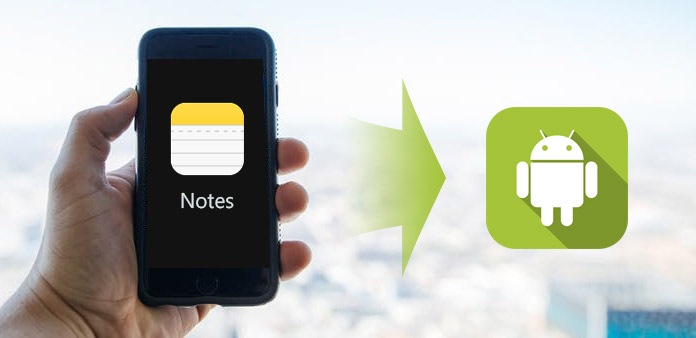
Algunas personas buscan el método para transferir notas de iPhone a Android. Tiene sentido que cada vez más personas sean usuarios de dispositivos múltiples. Tanto iOS como Android tienen algunas ventajas únicas. Los dispositivos Android tienen más aplicaciones disponibles, pero iOS es más seguro que Android. Para comprender sus ventajas, muchas personas poseen dispositivos iPhone y Android. Hay muchas herramientas que ayudan a los usuarios a comunicarse entre iOS y Android y mover archivos. Pero transferir notas de iPhone a Android sigue siendo un desafío. En este artículo, compartiremos las mejores formas de mover notas desde un iPhone a un dispositivo Android. Puedes aprender múltiples métodos en pocos minutos.
Método 1. Sincronización de notas de iPhone a Android a través de iCloud
iCloud es un servicio gratuito en la nube para todos los usuarios de iPhone. Muchos usuarios de iPhone usan iCloud para realizar copias de seguridad de archivos y transferir fotos entre el iPhone y la computadora. En realidad, también tiene la capacidad de mover notas desde iPhone a Android. Y entre otros servicios en la nube, iCloud es aparentemente más conveniente.
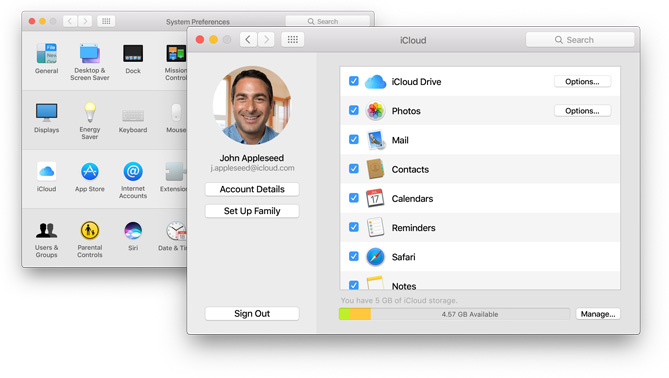
Cómo sincronizar notas a través de iCloud
Notas de respaldo
Desbloquee su iPhone y abra la aplicación de Configuración. Descubre iCloud y toca Almacenamiento y respaldo para abrir la pantalla de respaldo. Asegúrese de haber habilitado la opción Notas en iCloud. A continuación, toque el botón Hacer copia de seguridad ahora para sincronizar las notas a iCloud.
Explora notas
Acceda a iCloud.com en cualquier navegador de su computadora e inicie sesión en la misma cuenta de iCloud. Elija Calendarios en la página de inicio y luego puede copiar notas en un archivo .txt o exportar todas las notas como un único archivo de texto.
Notas de sincronización
Conecte el dispositivo Android a su computadora con un cable USB, copie y pegue el archivo txt en una carpeta en el dispositivo Android. Luego puede navegar sus notas de iPhone en el dispositivo Android. Desafortunadamente, iCloud permite a los usuarios exportar notas, pero no puede optimizar las notas para Android.
Método 2. Exportar notas de iPhone a Android con Evernote
Evernote es una poderosa aplicación de notas disponible tanto para iOS como para Android. Tiene la función de sincronización de notas, por lo que puedes usarla para exportar notas desde iPhone a Android. La ventaja de Evernote es el trabajo conjunto con la aplicación de notas del sistema sin problemas. La única escasez es que no admite notas de exportación por lotes.
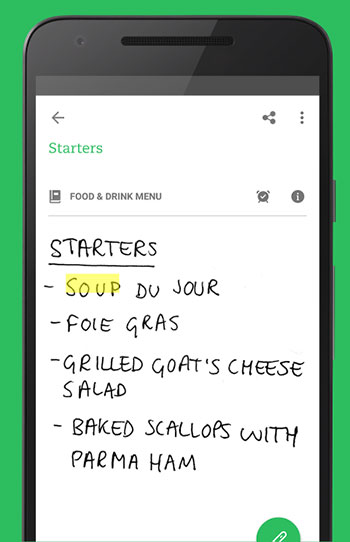
Cómo exportar notas de iPhone a Android
Instala Evernote en tu dispositivo iPhone y Android. Abra la aplicación Evernote en iPhone y registre una cuenta con su correo electrónico. E inicie sesión en la misma cuenta en la aplicación de Android.
Vaya a la aplicación Notas en iPhone, abra la nota que desea exportar y presione el ícono Compartir en la esquina superior derecha. Elija Evernote en la lista y presione el botón Guardar en la ventana emergente.
Consejo: Si no puede encontrar Evernote en la lista, deberá presionar el botón Más y encender Evernote.
Cuando abra la aplicación Evernote en el dispositivo Android, descubrirá que la nota exportada se ha sincronizado con Android. Si tiene una aplicación de notas predeterminada en un dispositivo Android, puede tocar el botón Compartir para exportar la nota a la aplicación de notas predeterminada.
Método 3. Transfiere notas de iPhone a Android a través de Gmail
Google hizo un gran esfuerzo para que Gmail funcionara bien en iOS y Android. Y muchas personas tienen la aplicación Gmail y la comprueban en el teléfono inteligente. Si tiene una cuenta de Gmail, puede usarla para transferir notas de iPhone a dispositivo Android también.
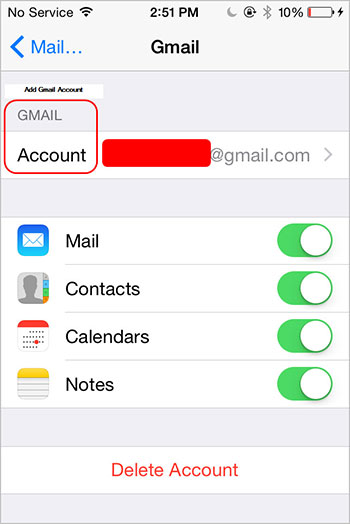
Cómo transferir notas a través de Gmail
Desbloquea tu iPhone y ve a Ajustes aplicación Ubique a Correo y toca el Agregar Cuenta del botón.
Ingrese su cuenta y contraseña de Gmail en el campo derecho y toque Siguiente para agregar una cuenta de Gmail a iPhone.
Consejo: El servidor de correo entrante de Gmail es pop.gmail.com y el servidor de correo saliente es smtp.gmail.com.
Asegúrese de que el Notas la opción está activada en la cuenta de Gmail. Luego, las notas se sincronizarán con su cuenta de Gmail y se guardarán bajo la etiqueta Notas automáticamente.
Ve al dispositivo Android, abre el gmail aplicación e inicie sesión en la misma cuenta de Gmail. Ahora puedes buscar notas de iPhone en tu dispositivo Android.
Transferir notas de iPhone a Android
Evernote y Gmail solo podrían transferir una parte de los datos del iPhone a un dispositivo Android, como notas. E iCloud no es compatible con Android. Por lo tanto, si desea copiar contactos y archivos multimedia de iPhone a Android, necesitará una herramienta más poderosa, como Tipard. Transferencia de teléfono. Utiliza cable para transferir datos entre iPhone y Android, por lo que es más rápido y seguro. Además, esta transferencia de archivos es compatible con todos los dispositivos iPhone y Android.
Cómo copiar archivos de iPhone a Android
Instalar la transferencia de teléfono
Phone Transfer es una aplicación de escritorio, por lo que debe descargarla en su computadora y seguir las instrucciones en pantalla para instalarla.
Cuando desee copiar archivos de su iPhone a un dispositivo Android, conecte los dos teléfonos a su computadora con cables.
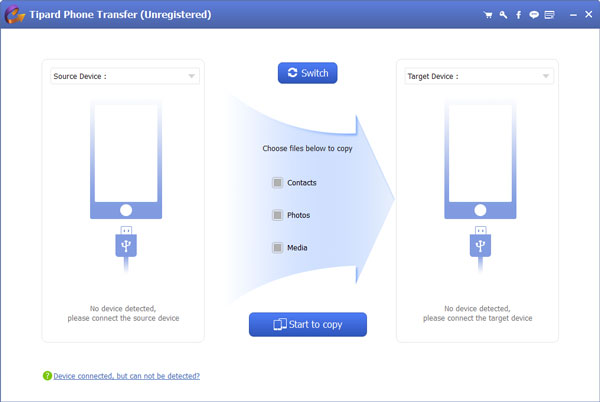
Personalizar la configuración
Después de que las conexiones sean exitosas, Phone Transfer detectará los dos dispositivos automáticamente. Configure su iPhone como Dispositivo de origen y elija el dispositivo Android en la lista desplegable Dispositivo de destino.
Phone Transfer admite copiar contactos, música, videos, fotos y otros archivos de iPhone a Android. Puede elegir el contenido para copiar marcando la casilla de verificación correspondiente.
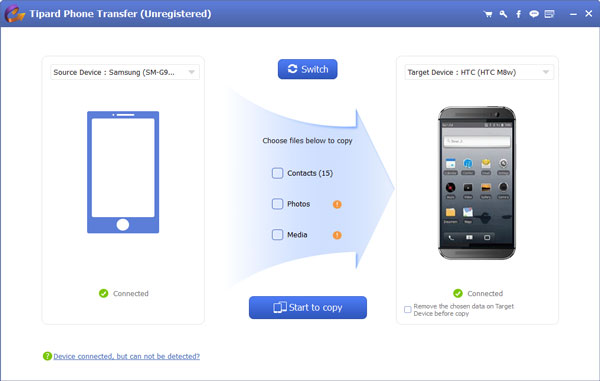
Comience copia
Una vez realizada la configuración, puede hacer clic en el botón Iniciar para copiar en la parte inferior para comenzar a copiar el contenido de iPhone a Android. Puede verificar el estado en la ventana del proceso en tiempo real y cancelarlo en cualquier momento. Cuando el proceso esté completo, puede eliminar los dos dispositivos y ver el contenido del iPhone en su dispositivo Android.
Preguntas frecuentes sobre la transferencia de notas de iPhone a Android
¿Dónde se guardan las notas en mi teléfono Android?
Cuando utiliza Google para restaurar las notas en el teléfono Android, no puede encontrar las notas detalladas y leerlas. Las notas se almacenan en Squid, que almacena notas e información asociada en una combinación de base de datos interna. No puede leerlos directamente, pero use Google Keep para abrir las notas sincronizadas del iPhone en dispositivos Android.
¿Por qué han desaparecido todas mis notas en Android?
Las notas en Google Keep no se muestran como la dirección normal de Gmail. Puede ser otro perfil. Simplemente cambie el perfil a otra dirección normal de Gmail y encuentre fácilmente las notas perdidas.
¿Cómo ver las notas sincronizadas en Android como iPhone?
Si las notas en iPhone son creadas por la aplicación de notas incorporada, entonces es imposible ver las notas sincronizadas en Android como iPhone. Sin embargo, si las notas se sincronizan y restauran a través de la misma aplicación como Google Keep, entonces solo necesita usar la misma cuenta para sincronizar y restaurar desde el iPhone al teléfono Android. Seguramente, puede abrir y ver las notas en Android como iPhone.
Conclusión
En este tutorial, hemos mostrado varias formas de transferir notas de iPhone a Android. Todos sabemos que iOS y Android son dos sistemas operativos móviles diferentes. Y usan diferentes sistemas de códigos. Por otro lado, las notas son un tipo especial de datos en teléfonos inteligentes. Estos factores hacen que la transferencia de notas sea más complicada entre el iPhone y el teléfono Android. Por supuesto, puede realizar una copia de seguridad de las notas en la cuenta de iCloud o Gmail y explorarlas en Android. O puede usar una aplicación de notas de terceros para sincronizar notas de iPhone a Android, como Evernote. De todos modos, puedes aprender estos métodos y elegir tu favorito.







